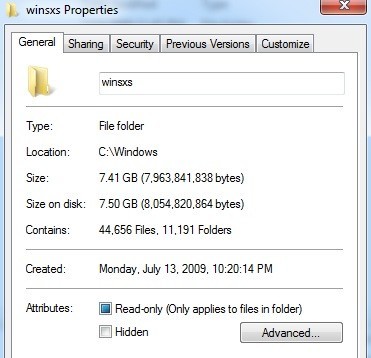
Sous Windows 7 et Windows 8/10, il existe un nouveau dossier sous C: \ Windows appelé WinSxS, qui stocke essentiellement les fichiers DLL et les fichiers composants. Il stocke également les anciennes versions de tous les fichiers DLL et composants et peut devenir relativement volumineux. En plus de cela, le dossier de sauvegarde prend beaucoup de place, ce qui devient très important après l'installation d'un Service Pack, comme le SP 1 pour Windows 7.
Voici la taille de mon dossier WinSxS sous Windows 7:

Et voici la taille du dossier WinSxS sous Windows 8/10:

C'est beaucoup d'espace, en particulier pour les nouvelles installations des deux systèmes d'exploitation! Une fois que vous aurez installé plus de mises à jour Windows ou de service pack, vous obtiendrez quelques Go de plus. Malheureusement, il s’agit d’un ensemble de fichiers super core pour Windows, vous ne devez donc jamais essayer de supprimer quoi que ce soit vous-même. Vous pouvez toutefois économiser un peu d’espace.
La première chose à faire est de réduire la taille du dossier de sauvegarde en exécutant la commande suivante (Démarrer, tapez CMD):
démont / en ligne / image de nettoyage / spsupersed / hidesp

Si des fichiers de sauvegarde du Service Pack ont été trouvés, ils seront automatiquement nettoyés. Dans mon cas, je n’ai pas installé le SP1, il n’y avait donc rien à supprimer et, par conséquent, je n’économisais aucun espace. Vous pouvez le faire sur Windows 7 avec SP1 et sur Windows Vista SP1, vous pouvez faire la même chose en utilisant un outil différent. Fondamentalement, il supprime tous les anciens fichiers, mais rend le service pack inamovible.
Le fichier s'appelleVSP1CLN.EXE pour Windows Vista SP1 et ça s'appelleCOMPCLN.EXE pour Windows Vista SP2. Vous pouvez les exécuter en cliquant sur Démarrer puis en tapant Courir. Lorsque la boîte de dialogue Exécuter apparaît, tapez simplement les commandes.
Il existe également un autre moyen de supprimer les fichiers de sauvegarde pour SP1 dans Windows 7 et de les rendre permanents. Ouvrez simplement l'utilitaire de nettoyage de disque, cliquez sur Nettoyer les fichiers système puis vérifiez la Fichiers de sauvegarde du Service Pack boîte. Assurez-vous également de vérifier les installations Windows Update Cleanup et Previous Windows si ces options sont présentes. Ce dernier réduira considérablement la taille du dossier Windows entier.

Encore une fois, pour réitérer, sous Vista, vous devez utiliser VSP1CLN et COMPCLN et pour Windows 7, vous utilisez la commande DISM. L'utilisation de l'un d'eux rendra le service pack permanent. D'autres personnes ont mentionné la compression du dossier de sauvegarde à l'intérieur du dossier WinSxS, mais ce n'est probablement pas une bonne idée. Faire autre chose réduira la fiabilité de votre système.
Vous pouvez également exécuter deux autres commandes qui effaceront des composants plus anciens ou obsolètes. En règle générale, une fois que vous avez exécuté ces commandes, vous ne pourrez plus désinstaller les mises à jour installées ni les service packs. N'oubliez pas cela.
DISM.exe / online / Cleanup-Image / StartComponentCleanup DISM.exe / online / Cleanup-Image / StartComponentCleanup / ResetBase
Supprimer les fonctionnalités Windows
Dans Windows 8/10, de nouvelles fonctionnalités intéressantes ont été ajoutées à la commande DISM. Vous pouvez maintenant supprimer les paquets dont vous n’avez plus besoin ou plus. Vous pouvez utiliser les commandes comme ci-dessous ou simplement utiliser l'option Ajouter et supprimer des fonctionnalités Windows, qui vous donne une belle interface graphique. C'est la commande:
DISM.exe / Online / Disable-Feature / Featurename: / Remove
Alors, comment savoir quelles fonctionnalités vous pouvez désactiver? Eh bien, vous pouvez exécuter la commande suivante pour voir toutes les fonctionnalités disponibles:
DISM.exe / Online / Anglais / Get-Features / Format: Tableau
Maintenant que vous avez la liste, vous pouvez désactiver une fonctionnalité telle que SimpleTCP, illustrée ci-dessous:
DISM.exe / Online / Disable-Feature / Featurename: SimpleTCP / Remove
Assez chouette hein !? Cela peut donc vous faire économiser beaucoup d’espace dans Windows 8/10 si vous prévoyez de ne pas utiliser de nombreuses fonctionnalités avancées intégrées par défaut. Prendre plaisir!

